
301リダイレクトはSEOの評価を引き継ぐ?注意点から設定方法を紹介
「重複コンテンツを1つにまとめたい」「新規ドメインに記事コンテンツをリダイレクトしたい」と考えている人は「301リダイレクトを設定する」ということにたどり着いたのではないでしょうか。結論から言いますと、301リダイレクトはページ自体の評価を落とさずに新規ドメインのURL引き継ぐことができるので、SEO効果が期待できます。
また、重複コンテンツの改善にもつながるので、ウェブ担当の方や、ウェブで集客を図っている方は、必ず知っておいてほしい内容です。そこで記事では、301リダイレクトについてを詳しく説明するとともに、SEOとの関係性や設定方法、注意点を紹介します。
Google(グーグル)の評価を引き継ぐ、「301リダイレクト」とは?
301リダイレクトとはページの評価を落とさずに、新規ドメインのURLに移転させるというものです。
いわば、URLのお引越しです。元の家にあった家具(ページ)を引越し先の家(ホームページ)に運ぶ作業。よく、「ホームページを移転しました!(移転先に自動でジャンプします)」といったようなサイトにアクセスしたことはありませんか。
あれは301リダイレクトを使用しており、元々のページにアクセスしたユーザーを新規URL
に移動させることができるのです。
SEO評価と301リダイレクトの関係性
301リダイレクトを設定することで、ページ単体のSEO評価を下げることなく、被リンクを引き継いだまま検索結果に反映できます。
逆に301リダイレクトを設定しなければ、一からSEO対策を施し、被リンクを集める必要があるので、かなりのコストがかかります。
しかし、301リダイレクトを一度設定すると、無期限で旧ページから新ページへの移動を自動的に行いますので、他に手を加えることはありません。
少しの手間だけで得られる効果は大きいので、検索エンジンのオーガニック流入で集客しているのであれば、必ず301リダイレクトを設定しておく必要があるでしょう。でなければ、SEO効果によるアクセスが減少してしまいます。
301リダイレクトをすべき状態とは
続いては、301リダイレクトを設定すべき状態をご紹介します。これからご紹介する2つの状態に当てはまっているのであれば、301リダイレクトを設定しましょう。
新規ドメインの取得時
新規ドメインの取得時には301リダイレクトの設定を考えなければなりません。
新規ドメインを取得するとなると、コンテンツの移動が必要になります。しかし、コンテンツを移動する場合は、全てのURLが新規ドメインに変更されるので、検索結果に反映される内容も一新されてしまいます。
そこで301リダイレクトを旧ドメインのページと、新規ドメインを紐づけておくことでGoogleの評価を保ったまま、ページを移転することができます。結果的にGoogleの検索順位を引き継ぐことができるのです。
URLを1つにまとめる時
記事コンテンツは複数あり、かつ大規模なサイトの場合はコンテンツが重複してしまう場合があります。記事を量産するとどうしても重複コンテンツが生まれてしまいますが、解消しないでおくとSEOの評価が低くなり、アクセスが減少してしまいます。
しかし、重複コンテンツを解消することは簡単ではありません。せっかく書いた記事を消すのは、勿体無いと感じてしまいなかなか消すことはできないはずです。
また、ライターに書いてもらった記事の場合だと、外注費がかかっているので、こちらも記事を削除することが簡単ではありません。
そこで301リダイレクトの出番です。この時に、アクセスが多い方の記事に301リダイレクトを設定すると、重複コンテンツを避けることができます。分散していたアクセスを一箇所に集中されることができるので、結果的に重複コンテンツを解消できるのです。
301リダイレクトの設定する注意点
301リダイレクトを設定することは、SEOの評価を引き継ぐことができるとご紹介しました。評価の高い記事であれば、それを保ったままで旧ページから新ページに移転することができます。
しかしそれは、評価の低いページを301リダイレクトした場合も同じです。要するに、高評価であろうと低評価であろうと、その時々の評価を引き継ぐということになります。
あえて301リダイレクトを設定せずに新規でページを作成した方がSEOの評価が高くなる可能性もあるのです。
また、質の低い被リンクがある場合も同様です。301リダイレクトを設定するならSEO評価が高く、アクセスの多いページに限定しましょう。
SEO効果あり!「.htaccessファイル」を活用した301リダイレクトの設定方法
301リダイレクトを設定する方法がいくつかありますが、この記事ではグーグル自体が推奨している、.htaccessファイルを活用した設定方法を紹介します。
301リダイレクトを設定は、.htaccessファイルにコードを記述。そのあと、コードを記述した.htaccessファイルをサーバーにアップするという流れです。
それではまず、.htaccessファイルに301リダイレクトリダイレクトを設定するコードを記述していきましょう。
wwwありのURLを消して1つにまとめる方法
URLの始まりがwwwであるものとないものは、検索エンジンのクローラーにとって別のページと認識されてしまいます。検索結果に正しいコンテンツを反映させるために、どちらか一方に301リダイレクトを設定しなければなりません。
でなければ、SEOの評価が分散されてしまい、ページ自体ののSEO効果が弱くなってしまいます。
以下は、wwwありのURLを消して1つにまとめる301リダイレクトの設定方法です。
1 Options +FollowSymLinks
2 RewriteEngine on
3 RewriteCond %{HTTP_HOST} ^www\.https://ferret-plus.\.com$(wwwありのURL)
4 RewriteRule ^(.*)$ http://ferret-plus.com/$1 [R=301,L](wwwなしのURL)
index.htmlを消して1つにまとめる方法
1 Options +FollowSymLinks
2 RewriteEngine on
3 RewriteCond %{THE_REQUEST} ^.*/index.html
4 RewriteRule ^(.*)index.html$ http://ferret-plus.com/$1 [R=301,L](サイトのURL)
新ドメインに301リダイレクトを設定する方法
新ドメインに301リダイレクトを設定する場合は、Redirect permanentを使用します。
Redirect permanent / http://ferret-plus.com/ (サイトのURL)
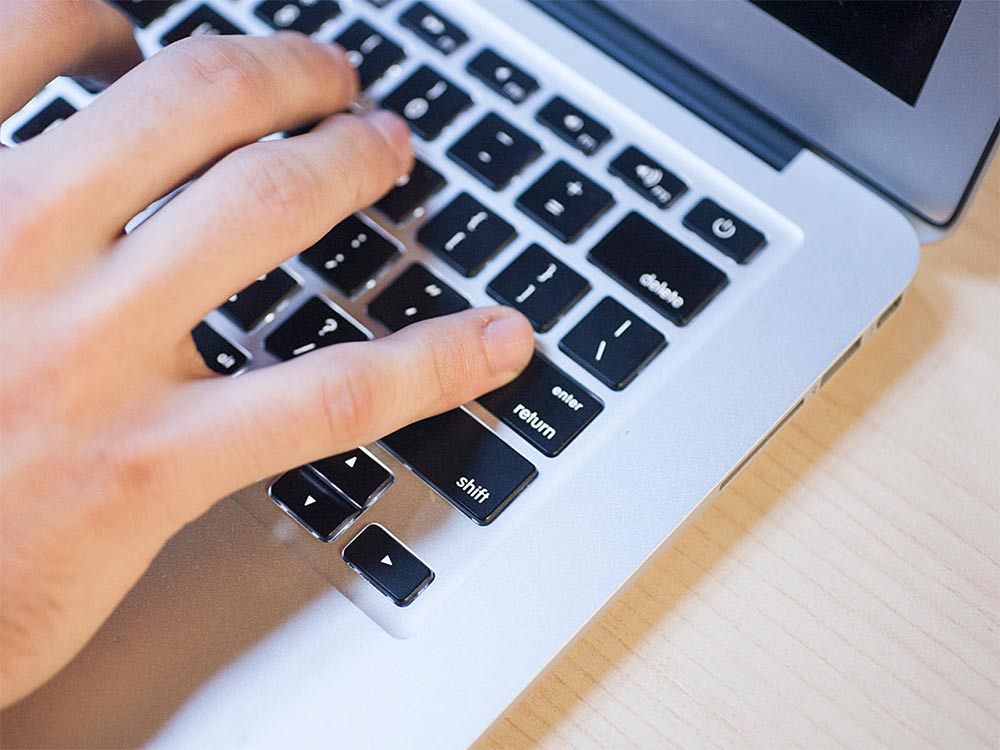
301リダイレクトとは〜htaccessを利用して転送を行う方法
ホームページを運営していると、URLの転送が必要になることは多々あります。その際、旧URLが持っているGoogleからの評価を引き継いで転送することができるのが301リダイレクトです。本記事では301リダイレクト(mod_Rewriteが使える場合)のやり方をご紹介します。
WordPress(ワードプレス)のプラグインで301リダイレクトを設定する方法
WordPressを使用している場合は、Redirectionという公式プラグインを利用することで、簡単にリダイレクト設定ができます。404エラーの検出をする機能が搭載されているなど、規模の大きいサイト移転などでも活用できるでしょう。詳しい設定方法は、以下の記事を参考にしてみてください。

WordPressのRedirectionプラグインでリダイレクト設定する方法
ホームページのリニューアルやWebページの削除などにより、すでに存在していないページにユーザーがアクセスしてしまう場合があります。このような際に、ユーザーを適切なページに遷移させるために必要な処理がリダイレクトです。 リダイレクトの設定にはいくつかの方法があります。もし、WordPressを使っているホームページなら、Redirectionというプラグインを利用すれば、手間をかけずにスムーズにリダイレクト設定が可能となります。
SEO評価は引き継げた?301リダイレクトの動作確認をする方法
301リダイレクトを設定できたか実際に確認していきましょう。301リダイレクトが設定できているか確認する方法は、以下のチェックツールにサイトのURLを打ち込むだけです。
リダイレクトチェックツール:ohotuku.jp


(出典:ohotuku.jp)
上記と同じ画面が表示されていれば、301リダイレクトの設定は完了です。逆に、301リダイレクトの設定に失敗している、あるいはサーバーにアップできていない場合は、「リダイレクトはされていません」と表示されます。
もう一度手順を見直し、サーバーに適切なファイルをアップしましょう。それでも「リダイレクトはされていません」と出るのであれば、PHPプログラムやmeta refreshを活用しましょう。
301リダイレクトを活用すればSEO評価を引き継ぐことが可能
301リダイレクトを活用することで、旧ページのSEO評価を新ページに引き継ぐことが可能です。新規ドメインを取得しても、301リダイレクトの設定方法さえ理解しておけば、URLの変更で検索順位が下がってしまうことはありません。
SEO効果のある301リダイレクトを活用し、良質なコンテンツを読者であるユーザーに届けましょう。
SEOの効果を解析するための便利なツール
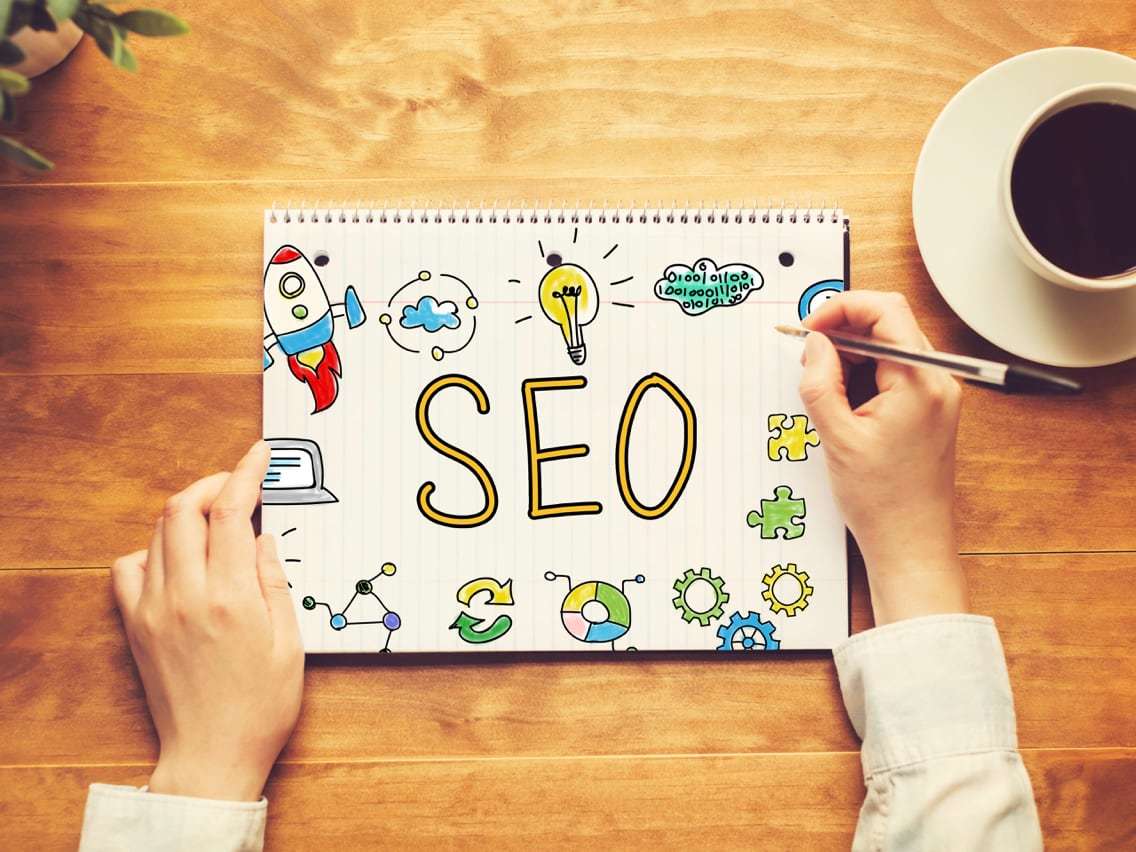
SEOチェキの5つの機能と使い方を押さえてSEO対策をしよう
Web担当者の方は「SEOチェキ!」というツールをご存知でしょうか。外部リンク対策が有効な時期に開発されたツールのため、現在は特に気にする必要のない項目も確認できますが、その中でも検索順位チェックツールは今でも有用です。今回は、SEOチェキ全般の機能を解説します。

SEOチェックツール目的別40選!無料・有料問わず実務で使える分析ツールを紹介
時間短縮やより正確な分析をする際にSEOチェックツールの活用は必須になります。その中でも、SEOでは順位計、内部分析、被リンク調査といった目的のために複数のツールを使いこなすケースが多いです。今回は、SEO対策で活用できるツールを43個まとめました。
- コンテンツ
- コンテンツ(content)とは、日本語に直訳すると「中身」のことです。インターネットでは、ホームページ内の文章や画像、動画や音声などを指します。ホームページがメディアとして重要視されている現在、その内容やクオリティは非常に重要だと言えるでしょう。 なお、かつてはCD-ROMなどのディスクメディアに記録する内容をコンテンツと呼んでいました。
- ドメイン
- ドメインとは、インターネット上で利用可能なホームページやメールなどを識別するときの絶対唯一の綴りを言います。電話番号や自動車ナンバーが同一のものがないのと同様に、インタネットにおいても、2つとして同じドメインは存在できない、といった唯一無二の綴りです。
- リダイレクト
- リダイレクトとは、元々は「向きを変える」という意味の言葉で、Webページを訪れたユーザーを自動的に別のWebページへ転送することです。HTTPリダイレクト又はURLリダイレクトとも呼ばれます。
- リダイレクト
- リダイレクトとは、元々は「向きを変える」という意味の言葉で、Webページを訪れたユーザーを自動的に別のWebページへ転送することです。HTTPリダイレクト又はURLリダイレクトとも呼ばれます。
- リダイレクト
- リダイレクトとは、元々は「向きを変える」という意味の言葉で、Webページを訪れたユーザーを自動的に別のWebページへ転送することです。HTTPリダイレクト又はURLリダイレクトとも呼ばれます。
- ページ
- 印刷物のカタログやパンフレットは、通常複数のページから成り立っています。インターネットのホームページもまったく同じで、テーマや内容ごとにそれぞれの画面が作られています。この画面のことを、インターネットでも「ページ」と呼んでいます。ホームページは、多くの場合、複数ページから成り立っています。
- ドメイン
- ドメインとは、インターネット上で利用可能なホームページやメールなどを識別するときの絶対唯一の綴りを言います。電話番号や自動車ナンバーが同一のものがないのと同様に、インタネットにおいても、2つとして同じドメインは存在できない、といった唯一無二の綴りです。
- URL
- URLとは、「Uniform Resource Locator」の略称です。情報がどこにあるのかを示すインターネット上の住所のようなものだと考えるとわかりやすいでしょう。各ページのURLは、インターネットブラウザの上部に文字列として表示されています。日本語では「統一資源位置指定子」という名称がついていますが、実際には日本でもURLという語が使われています。
- SEO
- SEO(Search Engine Optimization)とは、GoogleやYahoo!などのサーチエンジン(検索エンジン)で、特定キーワードで検索が実行されたとき、ホームページが表示される順位を上げるためのさまざまな施策のことです。
- コンテンツ
- コンテンツ(content)とは、日本語に直訳すると「中身」のことです。インターネットでは、ホームページ内の文章や画像、動画や音声などを指します。ホームページがメディアとして重要視されている現在、その内容やクオリティは非常に重要だと言えるでしょう。 なお、かつてはCD-ROMなどのディスクメディアに記録する内容をコンテンツと呼んでいました。
- リダイレクト
- リダイレクトとは、元々は「向きを変える」という意味の言葉で、Webページを訪れたユーザーを自動的に別のWebページへ転送することです。HTTPリダイレクト又はURLリダイレクトとも呼ばれます。
- SEO
- SEO(Search Engine Optimization)とは、GoogleやYahoo!などのサーチエンジン(検索エンジン)で、特定キーワードで検索が実行されたとき、ホームページが表示される順位を上げるためのさまざまな施策のことです。
- リダイレクト
- リダイレクトとは、元々は「向きを変える」という意味の言葉で、Webページを訪れたユーザーを自動的に別のWebページへ転送することです。HTTPリダイレクト又はURLリダイレクトとも呼ばれます。
- ページ
- 印刷物のカタログやパンフレットは、通常複数のページから成り立っています。インターネットのホームページもまったく同じで、テーマや内容ごとにそれぞれの画面が作られています。この画面のことを、インターネットでも「ページ」と呼んでいます。ホームページは、多くの場合、複数ページから成り立っています。
- ドメイン
- ドメインとは、インターネット上で利用可能なホームページやメールなどを識別するときの絶対唯一の綴りを言います。電話番号や自動車ナンバーが同一のものがないのと同様に、インタネットにおいても、2つとして同じドメインは存在できない、といった唯一無二の綴りです。
- URL
- URLとは、「Uniform Resource Locator」の略称です。情報がどこにあるのかを示すインターネット上の住所のようなものだと考えるとわかりやすいでしょう。各ページのURLは、インターネットブラウザの上部に文字列として表示されています。日本語では「統一資源位置指定子」という名称がついていますが、実際には日本でもURLという語が使われています。
- URL
- URLとは、「Uniform Resource Locator」の略称です。情報がどこにあるのかを示すインターネット上の住所のようなものだと考えるとわかりやすいでしょう。各ページのURLは、インターネットブラウザの上部に文字列として表示されています。日本語では「統一資源位置指定子」という名称がついていますが、実際には日本でもURLという語が使われています。
- ページ
- 印刷物のカタログやパンフレットは、通常複数のページから成り立っています。インターネットのホームページもまったく同じで、テーマや内容ごとにそれぞれの画面が作られています。この画面のことを、インターネットでも「ページ」と呼んでいます。ホームページは、多くの場合、複数ページから成り立っています。
- リダイレクト
- リダイレクトとは、元々は「向きを変える」という意味の言葉で、Webページを訪れたユーザーを自動的に別のWebページへ転送することです。HTTPリダイレクト又はURLリダイレクトとも呼ばれます。
- ページ
- 印刷物のカタログやパンフレットは、通常複数のページから成り立っています。インターネットのホームページもまったく同じで、テーマや内容ごとにそれぞれの画面が作られています。この画面のことを、インターネットでも「ページ」と呼んでいます。ホームページは、多くの場合、複数ページから成り立っています。
- URL
- URLとは、「Uniform Resource Locator」の略称です。情報がどこにあるのかを示すインターネット上の住所のようなものだと考えるとわかりやすいでしょう。各ページのURLは、インターネットブラウザの上部に文字列として表示されています。日本語では「統一資源位置指定子」という名称がついていますが、実際には日本でもURLという語が使われています。
- リダイレクト
- リダイレクトとは、元々は「向きを変える」という意味の言葉で、Webページを訪れたユーザーを自動的に別のWebページへ転送することです。HTTPリダイレクト又はURLリダイレクトとも呼ばれます。
- ページ
- 印刷物のカタログやパンフレットは、通常複数のページから成り立っています。インターネットのホームページもまったく同じで、テーマや内容ごとにそれぞれの画面が作られています。この画面のことを、インターネットでも「ページ」と呼んでいます。ホームページは、多くの場合、複数ページから成り立っています。
- SEO
- SEO(Search Engine Optimization)とは、GoogleやYahoo!などのサーチエンジン(検索エンジン)で、特定キーワードで検索が実行されたとき、ホームページが表示される順位を上げるためのさまざまな施策のことです。
- リンク
- リンクとは、インターネット上では、あるページの中に記された、他のページの所在を表す情報のことを「ハイパーリンク」と呼び、これを略した言葉です。リンクのある場所をクリックすると、他のページにジャンプするようになっています。
- 検索結果
- 検索結果とは、GoogleやYahoo!などの検索エンジンで検索したときに表示される情報のことです。「Search Engine Result Page」の頭文字から「SERP」と呼ばれることもあります。 検索結果には、検索エンジンの機能に関する情報と、検索キーワードに関連する情報を持つページが表示されます。
- リダイレクト
- リダイレクトとは、元々は「向きを変える」という意味の言葉で、Webページを訪れたユーザーを自動的に別のWebページへ転送することです。HTTPリダイレクト又はURLリダイレクトとも呼ばれます。
- SEO
- SEO(Search Engine Optimization)とは、GoogleやYahoo!などのサーチエンジン(検索エンジン)で、特定キーワードで検索が実行されたとき、ホームページが表示される順位を上げるためのさまざまな施策のことです。
- リンク
- リンクとは、インターネット上では、あるページの中に記された、他のページの所在を表す情報のことを「ハイパーリンク」と呼び、これを略した言葉です。リンクのある場所をクリックすると、他のページにジャンプするようになっています。
- リダイレクト
- リダイレクトとは、元々は「向きを変える」という意味の言葉で、Webページを訪れたユーザーを自動的に別のWebページへ転送することです。HTTPリダイレクト又はURLリダイレクトとも呼ばれます。
- ページ
- 印刷物のカタログやパンフレットは、通常複数のページから成り立っています。インターネットのホームページもまったく同じで、テーマや内容ごとにそれぞれの画面が作られています。この画面のことを、インターネットでも「ページ」と呼んでいます。ホームページは、多くの場合、複数ページから成り立っています。
- 検索エンジン
- 検索エンジンとは、インターネット上に無数に存在するホームページのデータを集め、ユーザーにそれらを探しやすくしてくれるサービスのことです。「検索サイト」とも呼ばれます。代表的な検索エンジンとしては、Yahoo! JAPANやGoogleなどがあります。また、大手検索エンジンは、スマートフォン向けのアプリも提供しており、これらは「検索アプリ」と呼ばれています。
- オーガニック
- オーガニックとは、検索結果ページに表示されるリストのうち、広告以外のものを指します。「オーガニック検索」、「自然検索」、「ナチュラル検索」などとも言われます。
- リダイレクト
- リダイレクトとは、元々は「向きを変える」という意味の言葉で、Webページを訪れたユーザーを自動的に別のWebページへ転送することです。HTTPリダイレクト又はURLリダイレクトとも呼ばれます。
- SEO
- SEO(Search Engine Optimization)とは、GoogleやYahoo!などのサーチエンジン(検索エンジン)で、特定キーワードで検索が実行されたとき、ホームページが表示される順位を上げるためのさまざまな施策のことです。
- リダイレクト
- リダイレクトとは、元々は「向きを変える」という意味の言葉で、Webページを訪れたユーザーを自動的に別のWebページへ転送することです。HTTPリダイレクト又はURLリダイレクトとも呼ばれます。
- ドメイン
- ドメインとは、インターネット上で利用可能なホームページやメールなどを識別するときの絶対唯一の綴りを言います。電話番号や自動車ナンバーが同一のものがないのと同様に、インタネットにおいても、2つとして同じドメインは存在できない、といった唯一無二の綴りです。
- リダイレクト
- リダイレクトとは、元々は「向きを変える」という意味の言葉で、Webページを訪れたユーザーを自動的に別のWebページへ転送することです。HTTPリダイレクト又はURLリダイレクトとも呼ばれます。
- ドメイン
- ドメインとは、インターネット上で利用可能なホームページやメールなどを識別するときの絶対唯一の綴りを言います。電話番号や自動車ナンバーが同一のものがないのと同様に、インタネットにおいても、2つとして同じドメインは存在できない、といった唯一無二の綴りです。
- コンテンツ
- コンテンツ(content)とは、日本語に直訳すると「中身」のことです。インターネットでは、ホームページ内の文章や画像、動画や音声などを指します。ホームページがメディアとして重要視されている現在、その内容やクオリティは非常に重要だと言えるでしょう。 なお、かつてはCD-ROMなどのディスクメディアに記録する内容をコンテンツと呼んでいました。
- URL
- URLとは、「Uniform Resource Locator」の略称です。情報がどこにあるのかを示すインターネット上の住所のようなものだと考えるとわかりやすいでしょう。各ページのURLは、インターネットブラウザの上部に文字列として表示されています。日本語では「統一資源位置指定子」という名称がついていますが、実際には日本でもURLという語が使われています。
- 検索結果
- 検索結果とは、GoogleやYahoo!などの検索エンジンで検索したときに表示される情報のことです。「Search Engine Result Page」の頭文字から「SERP」と呼ばれることもあります。 検索結果には、検索エンジンの機能に関する情報と、検索キーワードに関連する情報を持つページが表示されます。
- リダイレクト
- リダイレクトとは、元々は「向きを変える」という意味の言葉で、Webページを訪れたユーザーを自動的に別のWebページへ転送することです。HTTPリダイレクト又はURLリダイレクトとも呼ばれます。
- ドメイン
- ドメインとは、インターネット上で利用可能なホームページやメールなどを識別するときの絶対唯一の綴りを言います。電話番号や自動車ナンバーが同一のものがないのと同様に、インタネットにおいても、2つとして同じドメインは存在できない、といった唯一無二の綴りです。
- ページ
- 印刷物のカタログやパンフレットは、通常複数のページから成り立っています。インターネットのホームページもまったく同じで、テーマや内容ごとにそれぞれの画面が作られています。この画面のことを、インターネットでも「ページ」と呼んでいます。ホームページは、多くの場合、複数ページから成り立っています。
- Googleとは、世界最大の検索エンジンであるGoogleを展開する米国の企業です。1998年に創業され急激に成長しました。その検索エンジンであるGoogleは、現在日本でも展開していて、日本のYahoo!Japanにも検索結果のデータを提供するなど、検索市場において圧倒的な地位を築いています。
- コンテンツ
- コンテンツ(content)とは、日本語に直訳すると「中身」のことです。インターネットでは、ホームページ内の文章や画像、動画や音声などを指します。ホームページがメディアとして重要視されている現在、その内容やクオリティは非常に重要だと言えるでしょう。 なお、かつてはCD-ROMなどのディスクメディアに記録する内容をコンテンツと呼んでいました。
- SEO
- SEO(Search Engine Optimization)とは、GoogleやYahoo!などのサーチエンジン(検索エンジン)で、特定キーワードで検索が実行されたとき、ホームページが表示される順位を上げるためのさまざまな施策のことです。
- コンテンツ
- コンテンツ(content)とは、日本語に直訳すると「中身」のことです。インターネットでは、ホームページ内の文章や画像、動画や音声などを指します。ホームページがメディアとして重要視されている現在、その内容やクオリティは非常に重要だと言えるでしょう。 なお、かつてはCD-ROMなどのディスクメディアに記録する内容をコンテンツと呼んでいました。
- リダイレクト
- リダイレクトとは、元々は「向きを変える」という意味の言葉で、Webページを訪れたユーザーを自動的に別のWebページへ転送することです。HTTPリダイレクト又はURLリダイレクトとも呼ばれます。
- コンテンツ
- コンテンツ(content)とは、日本語に直訳すると「中身」のことです。インターネットでは、ホームページ内の文章や画像、動画や音声などを指します。ホームページがメディアとして重要視されている現在、その内容やクオリティは非常に重要だと言えるでしょう。 なお、かつてはCD-ROMなどのディスクメディアに記録する内容をコンテンツと呼んでいました。
- リダイレクト
- リダイレクトとは、元々は「向きを変える」という意味の言葉で、Webページを訪れたユーザーを自動的に別のWebページへ転送することです。HTTPリダイレクト又はURLリダイレクトとも呼ばれます。
- SEO
- SEO(Search Engine Optimization)とは、GoogleやYahoo!などのサーチエンジン(検索エンジン)で、特定キーワードで検索が実行されたとき、ホームページが表示される順位を上げるためのさまざまな施策のことです。
- ページ
- 印刷物のカタログやパンフレットは、通常複数のページから成り立っています。インターネットのホームページもまったく同じで、テーマや内容ごとにそれぞれの画面が作られています。この画面のことを、インターネットでも「ページ」と呼んでいます。ホームページは、多くの場合、複数ページから成り立っています。
- ページ
- 印刷物のカタログやパンフレットは、通常複数のページから成り立っています。インターネットのホームページもまったく同じで、テーマや内容ごとにそれぞれの画面が作られています。この画面のことを、インターネットでも「ページ」と呼んでいます。ホームページは、多くの場合、複数ページから成り立っています。
- リダイレクト
- リダイレクトとは、元々は「向きを変える」という意味の言葉で、Webページを訪れたユーザーを自動的に別のWebページへ転送することです。HTTPリダイレクト又はURLリダイレクトとも呼ばれます。
- リダイレクト
- リダイレクトとは、元々は「向きを変える」という意味の言葉で、Webページを訪れたユーザーを自動的に別のWebページへ転送することです。HTTPリダイレクト又はURLリダイレクトとも呼ばれます。
- ページ
- 印刷物のカタログやパンフレットは、通常複数のページから成り立っています。インターネットのホームページもまったく同じで、テーマや内容ごとにそれぞれの画面が作られています。この画面のことを、インターネットでも「ページ」と呼んでいます。ホームページは、多くの場合、複数ページから成り立っています。
- SEO
- SEO(Search Engine Optimization)とは、GoogleやYahoo!などのサーチエンジン(検索エンジン)で、特定キーワードで検索が実行されたとき、ホームページが表示される順位を上げるためのさまざまな施策のことです。
- リンク
- リンクとは、インターネット上では、あるページの中に記された、他のページの所在を表す情報のことを「ハイパーリンク」と呼び、これを略した言葉です。リンクのある場所をクリックすると、他のページにジャンプするようになっています。
- リダイレクト
- リダイレクトとは、元々は「向きを変える」という意味の言葉で、Webページを訪れたユーザーを自動的に別のWebページへ転送することです。HTTPリダイレクト又はURLリダイレクトとも呼ばれます。
- SEO
- SEO(Search Engine Optimization)とは、GoogleやYahoo!などのサーチエンジン(検索エンジン)で、特定キーワードで検索が実行されたとき、ホームページが表示される順位を上げるためのさまざまな施策のことです。
- ページ
- 印刷物のカタログやパンフレットは、通常複数のページから成り立っています。インターネットのホームページもまったく同じで、テーマや内容ごとにそれぞれの画面が作られています。この画面のことを、インターネットでも「ページ」と呼んでいます。ホームページは、多くの場合、複数ページから成り立っています。
- リダイレクト
- リダイレクトとは、元々は「向きを変える」という意味の言葉で、Webページを訪れたユーザーを自動的に別のWebページへ転送することです。HTTPリダイレクト又はURLリダイレクトとも呼ばれます。
- .htaccess
- htaccess(エイチティアクセス)とは、サーバソフトウェアのApacheを制御できるファイルのことで、正確には「.htaccess(ドットエイチティーアクセス)」です。htaccessを利用することによって、ページにアクセス制限を設けたり、ページを転送するリダイレクトなどの設定を行うことができます。
- リダイレクト
- リダイレクトとは、元々は「向きを変える」という意味の言葉で、Webページを訪れたユーザーを自動的に別のWebページへ転送することです。HTTPリダイレクト又はURLリダイレクトとも呼ばれます。
- .htaccess
- htaccess(エイチティアクセス)とは、サーバソフトウェアのApacheを制御できるファイルのことで、正確には「.htaccess(ドットエイチティーアクセス)」です。htaccessを利用することによって、ページにアクセス制限を設けたり、ページを転送するリダイレクトなどの設定を行うことができます。
- .htaccess
- htaccess(エイチティアクセス)とは、サーバソフトウェアのApacheを制御できるファイルのことで、正確には「.htaccess(ドットエイチティーアクセス)」です。htaccessを利用することによって、ページにアクセス制限を設けたり、ページを転送するリダイレクトなどの設定を行うことができます。
- リダイレクト
- リダイレクトとは、元々は「向きを変える」という意味の言葉で、Webページを訪れたユーザーを自動的に別のWebページへ転送することです。HTTPリダイレクト又はURLリダイレクトとも呼ばれます。
- URL
- URLとは、「Uniform Resource Locator」の略称です。情報がどこにあるのかを示すインターネット上の住所のようなものだと考えるとわかりやすいでしょう。各ページのURLは、インターネットブラウザの上部に文字列として表示されています。日本語では「統一資源位置指定子」という名称がついていますが、実際には日本でもURLという語が使われています。
- www
- wwwとは、World Wide Webの略称であり、世界中のホームページをインターネットを通じて閲覧することができる仕組みのことです。一般的に Web(ウェブ)とも呼ばれています。
- 検索エンジン
- 検索エンジンとは、インターネット上に無数に存在するホームページのデータを集め、ユーザーにそれらを探しやすくしてくれるサービスのことです。「検索サイト」とも呼ばれます。代表的な検索エンジンとしては、Yahoo! JAPANやGoogleなどがあります。また、大手検索エンジンは、スマートフォン向けのアプリも提供しており、これらは「検索アプリ」と呼ばれています。
- クローラー
- クローラーとは、検索エンジンへのインデックス作業のために、インターネット上に存在する様々なページの情報を集めデータベースに登録するプログラムのことです。クローラーが動くことをクローリングといいます。クローラーがページを巡回する際、ページに埋め込まれているリンクを辿って、ページ構造やキーワードなどに関する情報を収集します。
- ページ
- 印刷物のカタログやパンフレットは、通常複数のページから成り立っています。インターネットのホームページもまったく同じで、テーマや内容ごとにそれぞれの画面が作られています。この画面のことを、インターネットでも「ページ」と呼んでいます。ホームページは、多くの場合、複数ページから成り立っています。
- 検索結果
- 検索結果とは、GoogleやYahoo!などの検索エンジンで検索したときに表示される情報のことです。「Search Engine Result Page」の頭文字から「SERP」と呼ばれることもあります。 検索結果には、検索エンジンの機能に関する情報と、検索キーワードに関連する情報を持つページが表示されます。
- コンテンツ
- コンテンツ(content)とは、日本語に直訳すると「中身」のことです。インターネットでは、ホームページ内の文章や画像、動画や音声などを指します。ホームページがメディアとして重要視されている現在、その内容やクオリティは非常に重要だと言えるでしょう。 なお、かつてはCD-ROMなどのディスクメディアに記録する内容をコンテンツと呼んでいました。
- リダイレクト
- リダイレクトとは、元々は「向きを変える」という意味の言葉で、Webページを訪れたユーザーを自動的に別のWebページへ転送することです。HTTPリダイレクト又はURLリダイレクトとも呼ばれます。
- SEO
- SEO(Search Engine Optimization)とは、GoogleやYahoo!などのサーチエンジン(検索エンジン)で、特定キーワードで検索が実行されたとき、ホームページが表示される順位を上げるためのさまざまな施策のことです。
- ページ
- 印刷物のカタログやパンフレットは、通常複数のページから成り立っています。インターネットのホームページもまったく同じで、テーマや内容ごとにそれぞれの画面が作られています。この画面のことを、インターネットでも「ページ」と呼んでいます。ホームページは、多くの場合、複数ページから成り立っています。
- www
- wwwとは、World Wide Webの略称であり、世界中のホームページをインターネットを通じて閲覧することができる仕組みのことです。一般的に Web(ウェブ)とも呼ばれています。
- URL
- URLとは、「Uniform Resource Locator」の略称です。情報がどこにあるのかを示すインターネット上の住所のようなものだと考えるとわかりやすいでしょう。各ページのURLは、インターネットブラウザの上部に文字列として表示されています。日本語では「統一資源位置指定子」という名称がついていますが、実際には日本でもURLという語が使われています。
- リダイレクト
- リダイレクトとは、元々は「向きを変える」という意味の言葉で、Webページを訪れたユーザーを自動的に別のWebページへ転送することです。HTTPリダイレクト又はURLリダイレクトとも呼ばれます。
- ドメイン
- ドメインとは、インターネット上で利用可能なホームページやメールなどを識別するときの絶対唯一の綴りを言います。電話番号や自動車ナンバーが同一のものがないのと同様に、インタネットにおいても、2つとして同じドメインは存在できない、といった唯一無二の綴りです。
- リダイレクト
- リダイレクトとは、元々は「向きを変える」という意味の言葉で、Webページを訪れたユーザーを自動的に別のWebページへ転送することです。HTTPリダイレクト又はURLリダイレクトとも呼ばれます。
- WordPress
- WordPressとは、CMS(コンテンツマネジメントシステム)の1種で、ホームページ管理システムのことです。ブログ感覚で記事の修正・追加が行えるうえ、通常のホームページ並みのデザインを作成することができます。
- プラグイン
- プラグインは、本来あるソフトウェアに機能を拡張させるために追加するプログラムのことです。
- リダイレクト
- リダイレクトとは、元々は「向きを変える」という意味の言葉で、Webページを訪れたユーザーを自動的に別のWebページへ転送することです。HTTPリダイレクト又はURLリダイレクトとも呼ばれます。
- リダイレクト
- リダイレクトとは、元々は「向きを変える」という意味の言葉で、Webページを訪れたユーザーを自動的に別のWebページへ転送することです。HTTPリダイレクト又はURLリダイレクトとも呼ばれます。
- URL
- URLとは、「Uniform Resource Locator」の略称です。情報がどこにあるのかを示すインターネット上の住所のようなものだと考えるとわかりやすいでしょう。各ページのURLは、インターネットブラウザの上部に文字列として表示されています。日本語では「統一資源位置指定子」という名称がついていますが、実際には日本でもURLという語が使われています。
- リダイレクト
- リダイレクトとは、元々は「向きを変える」という意味の言葉で、Webページを訪れたユーザーを自動的に別のWebページへ転送することです。HTTPリダイレクト又はURLリダイレクトとも呼ばれます。
- リダイレクト
- リダイレクトとは、元々は「向きを変える」という意味の言葉で、Webページを訪れたユーザーを自動的に別のWebページへ転送することです。HTTPリダイレクト又はURLリダイレクトとも呼ばれます。
- リダイレクト
- リダイレクトとは、元々は「向きを変える」という意味の言葉で、Webページを訪れたユーザーを自動的に別のWebページへ転送することです。HTTPリダイレクト又はURLリダイレクトとも呼ばれます。
- リダイレクト
- リダイレクトとは、元々は「向きを変える」という意味の言葉で、Webページを訪れたユーザーを自動的に別のWebページへ転送することです。HTTPリダイレクト又はURLリダイレクトとも呼ばれます。
- リダイレクト
- リダイレクトとは、元々は「向きを変える」という意味の言葉で、Webページを訪れたユーザーを自動的に別のWebページへ転送することです。HTTPリダイレクト又はURLリダイレクトとも呼ばれます。
- ページ
- 印刷物のカタログやパンフレットは、通常複数のページから成り立っています。インターネットのホームページもまったく同じで、テーマや内容ごとにそれぞれの画面が作られています。この画面のことを、インターネットでも「ページ」と呼んでいます。ホームページは、多くの場合、複数ページから成り立っています。
- SEO
- SEO(Search Engine Optimization)とは、GoogleやYahoo!などのサーチエンジン(検索エンジン)で、特定キーワードで検索が実行されたとき、ホームページが表示される順位を上げるためのさまざまな施策のことです。
- ドメイン
- ドメインとは、インターネット上で利用可能なホームページやメールなどを識別するときの絶対唯一の綴りを言います。電話番号や自動車ナンバーが同一のものがないのと同様に、インタネットにおいても、2つとして同じドメインは存在できない、といった唯一無二の綴りです。
- URL
- URLとは、「Uniform Resource Locator」の略称です。情報がどこにあるのかを示すインターネット上の住所のようなものだと考えるとわかりやすいでしょう。各ページのURLは、インターネットブラウザの上部に文字列として表示されています。日本語では「統一資源位置指定子」という名称がついていますが、実際には日本でもURLという語が使われています。
- SEO
- SEO(Search Engine Optimization)とは、GoogleやYahoo!などのサーチエンジン(検索エンジン)で、特定キーワードで検索が実行されたとき、ホームページが表示される順位を上げるためのさまざまな施策のことです。
- リダイレクト
- リダイレクトとは、元々は「向きを変える」という意味の言葉で、Webページを訪れたユーザーを自動的に別のWebページへ転送することです。HTTPリダイレクト又はURLリダイレクトとも呼ばれます。
- コンテンツ
- コンテンツ(content)とは、日本語に直訳すると「中身」のことです。インターネットでは、ホームページ内の文章や画像、動画や音声などを指します。ホームページがメディアとして重要視されている現在、その内容やクオリティは非常に重要だと言えるでしょう。 なお、かつてはCD-ROMなどのディスクメディアに記録する内容をコンテンツと呼んでいました。
おすすめ記事
関連ツール・サービス
おすすめエントリー
同じカテゴリから記事を探す
カテゴリから記事をさがす
●Webマーケティング手法
- SEO(検索エンジン最適化)
- Web広告・広告効果測定
- SNSマーケティング
- 動画マーケティング
- メールマーケティング
- コンテンツマーケティング
- BtoBマーケティング
- リサーチ・市場調査
- 広報・PR
- アフィリエイト広告・ASP
●ステップ
●ツール・素材
- CMS・サイト制作
- フォーム作成
- LP制作・LPO
- ABテスト・EFO・CRO
- Web接客・チャットボット
- 動画・映像制作
- アクセス解析
- マーケティングオートメーション(MA)
- メールマーケティング
- データ分析・BI
- CRM(顧客管理)
- SFA(商談管理)
- Web会議
- 営業支援
- EC・通販・ネットショップ
- 口コミ分析・ソーシャルリスニング
- フォント
- 素材サイト
●目的・施策
- Google広告
- Facebook広告
- Twitter広告
- Instagram広告
- LINE運用
- LINE広告
- YouTube運用
- YouTube広告
- TikTok広告
- テレビCM
- サイト制作・サイトリニューアル
- LP制作・LPO
- UI
- UX
- オウンドメディア運営
- 記事制作・ライティング
- コピーライティング
- ホワイトペーパー制作
- デザイン
- セミナー・展示会
- 動画・映像制作
- データ分析・BI
- EC・通販・ネットショップ
- 口コミ分析・ソーシャルリスニング
●課題
●その他














